Usar 4G ou 5G extremamente rápido em seu telefone Samsung Galaxy favorito é normal, eliminando a necessidade de conectividade Wi-Fi constante. Seu dispositivo Galaxy abre um mundo de opções, seja assistindo em qualquer lugar, baixando arquivos ou mantendo contato com familiares e amigos em todo o mundo. Lembre-se de verificar o plano de dados da sua operadora e desligar o roaming de dados antes de partir para sua próxima viagem.
Esses uploads extremamente rápidos podem custar muito caro se você não tomar cuidado. Muitos viajantes não gostam de pagar taxas extras de roaming, o que pode transformar uma viagem dos sonhos em um pesadelo financeiro.
Desative o roaming de dados em seu telefone ou tablet Samsung Galaxy
Antes de entrar no avião, desligue o roaming de dados no seu telefone Samsung Galaxy. Dessa forma, suas viagens ficam baratas, seja em uma cidade movimentada ou em uma praia tranquila com seu Galaxy ao seu lado. Siga o tutorial passo a passo para desligar o roaming de dados em qualquer telefone Samsung, incluindo o carro-chefe Samsung Galaxy S24 Ultra.
- Inicie o seu telefone Configurações aplicativo de casa tela.
- Navegar para Conexões > Redes móveis.
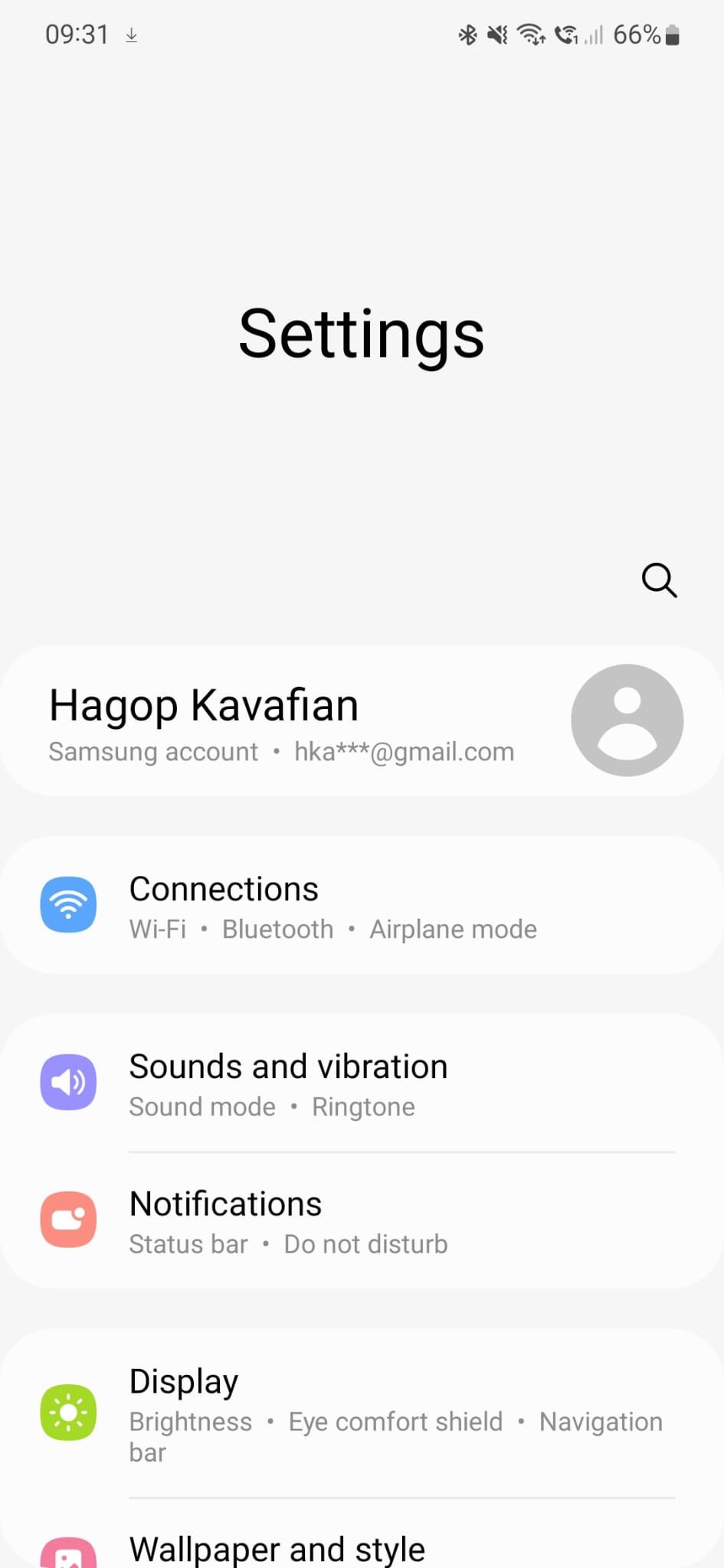
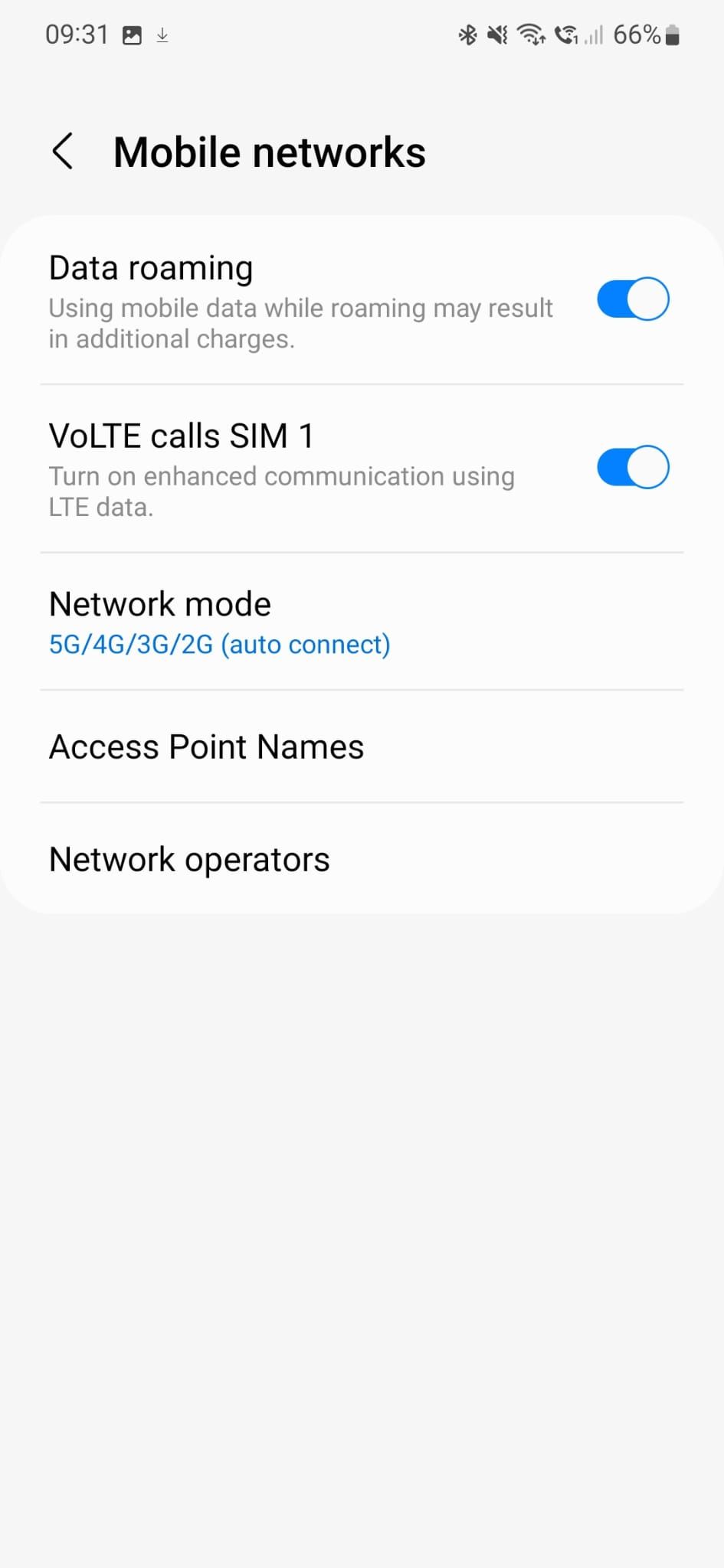
- Toque no botão azul para ativar o roaming de dados desligado.
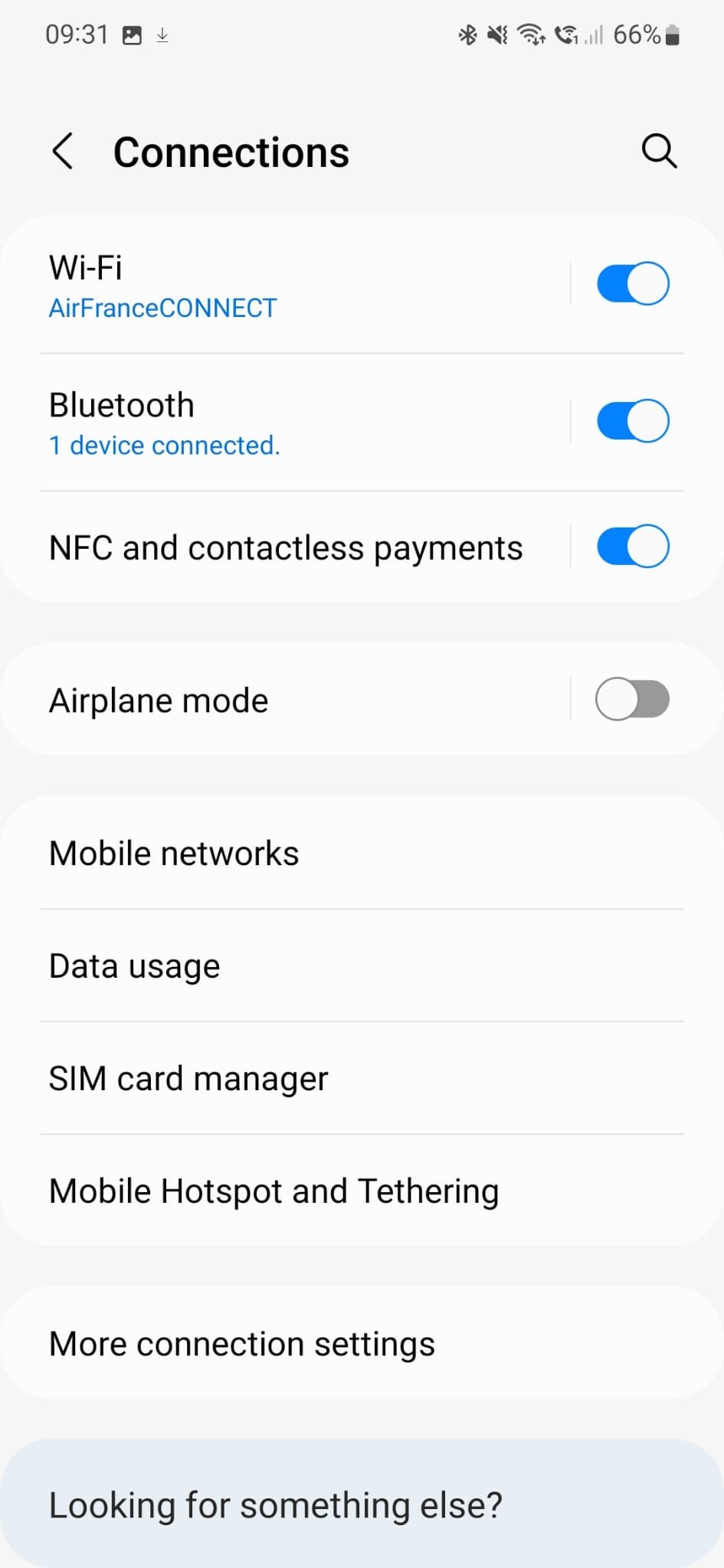
Isso evita que seu dispositivo use a conexão 3G, 4G ou 5G integrada quando conectado a uma rede diferente da rede doméstica. Se você quiser reativar o roaming, siga as mesmas etapas acima e ligue o switch.
Desativando o roaming de dados no seu cartão SIM
Isto pode ser um problema ao usar um cartão SIM global ou uma linha local, pois você deve usar roaming de dados. Se for esse o caso, use o seu SIM de viagem como secundário, no slot secundário do seu telefone ou como eSIM, e desligue a conexão de dados do seu cartão residencial. Veja como fazer isso:
- Inicie o Samsung Configurações aplicativo.
- Tocar Conexões > Gerenciador de cartão SIM.
- Selecione seu SIM de viagem em Dados móveis.
- Desligar Troca automática de dados para evitar que seu telefone use os dados do seu SIM residencial quando o segundo estiver indisponível.
- Quando voltar para casa, remova ou desative o modo dual SIM do gerenciador do cartão SIM para usar os dados do seu SIM principal.
Com essas etapas fáceis, você estará protegido contra cobranças indesejadas durante a viagem. Você não precisa reativar os dados quando estiver em casa, pois não está em roaming.
Como descobrir se o seu telefone Galaxy está em roaming
Se você estiver em uma viagem internacional e não tiver certeza se o roaming de dados está ativado e funcionando no seu dispositivo Galaxy, dê uma olhada na barra de status. Normalmente, você verá um símbolo R no ícone do serviço de celular, em vez do 4G ou 5G normal. Nesse caso, siga as etapas acima para desativá-lo nas configurações e evitar cobranças adicionais.
Evite taxas de roaming com apenas alguns toques
Desativar o roaming de dados requer algumas etapas, mas pode ser benéfico. Uma boa dica é desligar o roaming de dados quando você viajar para o exterior com seu celular Android. Dessa forma, você não usará muitos dados e economizará na conta telefônica. Você também pode escolher qual cartão SIM usar em diferentes lugares. Isso ajuda a evitar taxas extras no plano errado, reduzindo o uso de dados. Você pode ficar feliz por estar economizando dinheiro para coisas mais divertidas e se concentrar no planejamento de sua viagem usando os serviços do Google.

